요즘 스마트 폰과 갤럭시, 아이폰과 같은 휴대폰은 클립 보드 기능이 좋다. 키보드의 설정 부분을 누르고 문서 모양의 아이콘을 클릭하면 언제든 메모장처럼 과거에 복사 한 텍스트를 꺼내서 붙여 넣을 수 있습니다. PC 컴퓨터에서 기사를 복사하면 해당 기사 만 복사됩니다. 다른 기사를 복사하면 방금 복사 한 내용이 사라집니다.
컴퓨터에있는 휴대폰의 클립 보드 기능처럼 한 장만 복사하는 것이 아니라 과거 복사 기록을 한 번에 붙여 넣을 수 있다는 것이 좋지 않을까요? 업무용 메일을 작성하거나 ID를 하나씩 입력 할 때 Ctrl+V만으로 이전에 복사 한 콘텐츠를 간단히 불러올 수 있다면 얼마나 편할까요?
그래서 오늘은이 문제를 해결할 수있는 다중 클립 보드 복사/붙여넣기 프로그램 Clipdiary를 소개하겠습니다. 먼저 아래 링크를 통해 사이트로 이동합니다.
프로그램이 설치되면 따로 창이 뜨지는 않습니다. 대신 화면 아래 작업표시줄 부분에 클립보드와 문서 모양의 버튼이 생성이 됩니다.

조금 아래로 스크롤하면 Clipdiary 다운로드라는 부분과 Clipdiary 5.4라는 다운로드 링크가 표시됩니다. 이 부분을 클릭하여 다운로드하고 설치하고 프로그램을 실행하십시오.
프로그램 설치시 별도의 창이 나타나지 않습니다. 대신 클립 보드 모양의 버튼과 문서가 화면 하단의 작업 표시 줄에 생성됩니다.
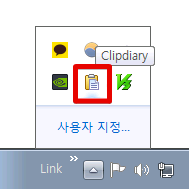
아이콘을 마우스 오른쪽 버튼으로 클릭합니다. 그러면 이와 같은 영어로 된 몇 가지 메뉴를 볼 수 있습니다.

먼저 텍스트를 드래그 한 다음 Ctrl + C 를 누르거나 마우스 오른쪽 버튼을 클릭하고 복사를 클릭합니다.

Ctrl+Shift+화살표 업 조합을 누르면 클립이어리는 기록의 이전 클립을 클립보드에 복사하고 복사된 텍스트를 팝업 힌트로 표시합니다.
Ctrl +Shift+화살표 다운 조합은 기록의 다음 클립을 복사합니다.

Clipdiary의 기본 키보드 단축키는 다음과 같습니다.
- Ctrl + D : 클립 선택 대화 상자.
- Ctrl + Shift + Up : 이전 항목을 현재 클립 보드로 빠르게 복사합니다.
참고 : 이렇게하면 이전 항목이 클립 보드에 표시되며 오른쪽 클릭> 붙여 넣기 또는 Ctrl + V를 사용하여 직접 붙여 넣을 수 있습니다. - Ctrl + Shift + Down :이 콤보는 마지막 항목 또는 다음 항목을 시스템 클립 보드에 복사합니다.
- Ctrl + Shift + V : Windows 및 대부분의 브라우저에 대한 기본 또는 기본 "일반 텍스트로 붙여 넣기"키보드 단축키입니다. 결국 텍스트는 서식없이 붙여 넣어집니다.